Attention, il faut néanmoins être au fait qu’il est nécessaire de disposer d’un mobile avec un appareil photo suffisamment récent pour que les scans soient fonctionnels. En clair, n’imaginez pas réussir les démarches suivantes avec un Nokia 3310 ou un smartphone de plus de 3 ou 4 ans.
1° Google Drive
Présente dans la majorité des smartphones Android, l’application Google Drive permet bien de numériser vos documents. Pour ce faire, rien de bien compliqué. Rendez-vous dans l’application. Cliquez ensuite sur le petit « + » situé en bas à droite puis sur Numériser. Si cela n’est pas déjà fait, autorisez l’application à accéder à votre appareil photo.
Prenez ensuite un cliché de votre document. À partir de là, il vous est donné la possibilité de recadrer le cliché pour choisir exactement quelle partie vous souhaitez scanner. Une fois cela fait, validez et confirmez que le scan vous convient.
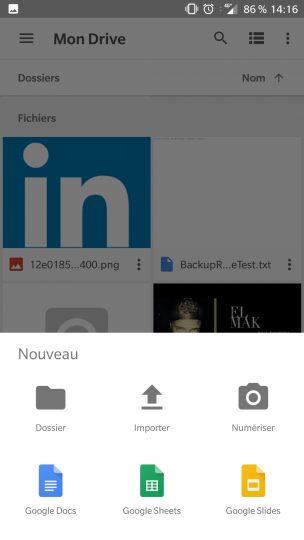
Si le résultat est probant, vous pourrez retrouver le fichier scanné dans votre section Google Drive au format PDF. Reste à vous de le partager à votre convenance, par e-mail ou autres applications.
2° Les applications tierces
Il existe de nombreuses applications gratuites sur le Play Store qui permettent de scanner ces fichiers. On pense notamment à CamScanner, Simple Scan ou Genius Scan. Pour cet exemple, nous avons utilisé ClearScanner. Après avoir téléchargé l’application, démarrez là.
Prenez une photographie de votre document et réalisez quelques ajustements.
L’avantage de cette application, c’est qu’elle est bien plus complète que ce que propose Google Drive. Vous pourrez ainsi ajuster le cadrage de votre scan, mais aussi choisir entre noir et blanc ou couleurs. Il est également proposé de définir quel type de fichier il s’agit entre un document, une photo ou un document plus clair.
Ces changements effectués, il ne reste plus qu’à sauvegarder votre scan dans votre galerie pour en faire ce que vous souhaitez.
